Windows 8 Startskærm fungerer som et centralt knudepunkttil at få adgang til alle dine apps, systemkomponenter, kontrolpanelets applets, Windows Store-apps og mere. Bortset fra at give hurtig adgang til apps, der er arrangeret i et veludformet flisebelagt design, giver Startskærmbilledet dig mulighed for at tilpasse baggrunden efter din smag. Du ved muligvis, at Windows 8 leveres pakket med en række forskellige Start-skærmbaggrundsbilleder, og du kan skifte mellem dem fra pc-indstillingerne> Personaliser-vinduet. Det lyder fedt, men hvad nu hvis din Windows 8-pc eller -tablet deles mellem andre, og du ofte finder, at startskærmbaggrunden er ændret uden dit samtykke? Hvis du ikke ønsker, at nogen skal manipulere baggrundsskærmbilledet, kan du deaktivere indstillingen helt fra Local Group Policy Editor, forudsat at du har administrative rettigheder. I det følgende vil vi guide dig gennem processen med at begrænse brugerne fra at ændre startskærmens baggrund.
Før du begynder, skal du sørge for, at du er logget ind somen administrator eller har alle de nødvendige administrative rettigheder til at justere lokale gruppepolitiske indstillinger. For at komme i gang skal du gå til Start-skærmen (hvis du ikke allerede er der) og skriv "gpedit.msc”Uden citaterne, og klik eller tap på gpedit.msc fra Apps afsnit.

Dette åbner igen vinduet Local Group Policy Editor. Nu åben Computerkonfiguration > Administrative skabeloner > Kontrolpanel > Tilpasning politikindstillinger. Fra de tilgængelige indstillinger er vores målindstilling Forhindre skiftende startmenu baggrund. Som standard er det indstillet til Ikke konfigureret, således at du aktiverer det, højreklik og vælg Redigere fra højreklik-kontekstmenuen.
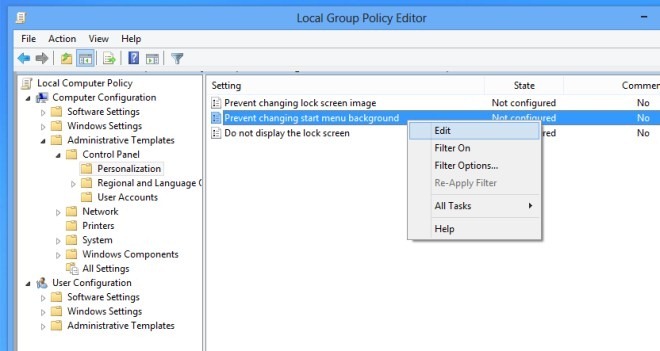
Det Undgå at ændre baggrund i menuen i startmenuen vinduet vises. Det giver en mini beskrivelse af resultatet af hver konfiguration inklusive Ikke konfigureret, aktiveret og handicappet, under Hjælp afsnit. Vælg Aktiveret fra listen og klik Okay for at lukke dette vindue.
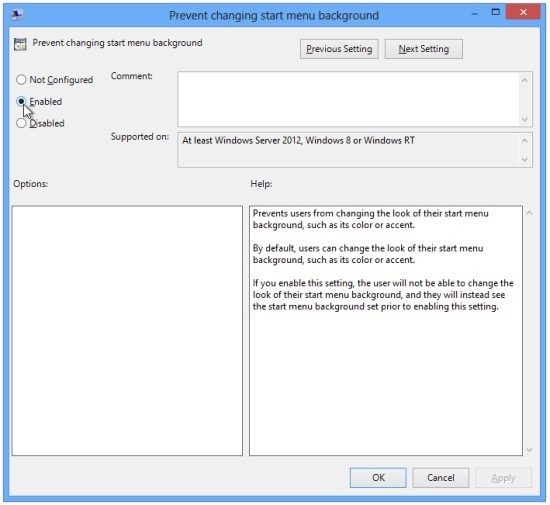
Når du har anvendt den nye politikindstilling, skal du opdatere den lokale gruppepolitik. Luk Local Group Policy Editor, og åbn Windows Run-konsollen vha Vind + R genvejstastkombination for at åbne Løb dialog boks. Skriv kommandoen gpupdate / force og tryk på Enter.
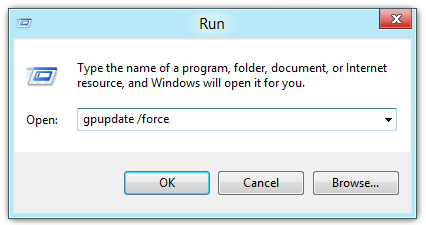
Når indstillingerne er opdateret, skal du gå til PC-indstillinger> Tilpas vindue (klik for at få adgang til dette Indstilling efterfulgt af PC-indstillinger fra Charms Bar), og du vil se, at Start skærm indstillinger er deaktiverede. Hvis det af nogle grunde ikke undlader at begrænse brugere fra at ændre startskærmbaggrunden, genstart dit system og derefter navigere til pc-indstillinger -> Personaliser vindue for at kontrollere, om tilpasning af startskærmens baggrund er deaktiveret eller ej.
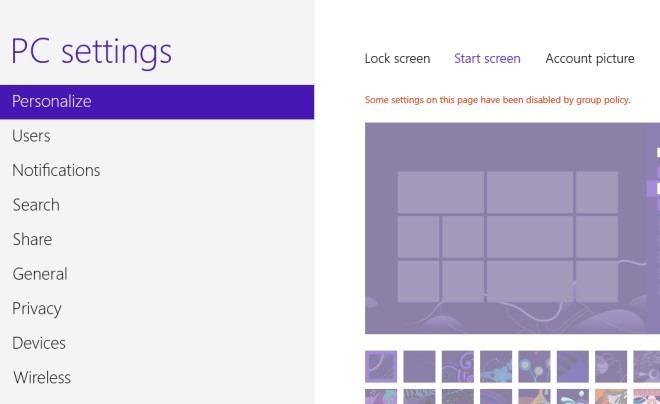
Hvis den nævnte mulighed er deaktiveret, ser duMeddelelsen "Nogle indstillinger på denne side er deaktiveret af gruppepolitik" i vinduet Tilpas. Det skal bemærkes, at brugere ikke kan ændre startskærmsbaggrunden, så længe ovennævnte politikindstilling er aktiveret.













Kommentarer